Hoe los ik de foutmelding ‘Geen simkaart geïnstalleerd’ op de iPhone op?
Heb je ooit je iPhone opgepakt en de gevreesde melding "Geen simkaart geïnstalleerd" of "Ongeldige simkaart" op het scherm gezien? Deze foutmelding kan frustrerend zijn, vooral wanneer je plotseling niet meer kunt bellen, sms'en of mobiele data kunt gebruiken. Gelukkig is het probleem vaak eenvoudig op te lossen. In deze handleiding leggen we uit waarom je iPhone de melding "Geen simkaart geïnstalleerd" geeft en leggen we je stap voor stap uit hoe je dit kunt oplossen.
1. Wat betekent "Geen simkaart geïnstalleerd"?
Je iPhone is afhankelijk van een SIM (Subscriber Identity Module) kaart om verbinding te maken met mobiele netwerken. Wanneer u de melding "Geen simkaart" of "Ongeldige simkaart" ziet, betekent dit dat uw iPhone de simkaart niet kan detecteren of lezen. Dit kan verschillende oorzaken hebben, zoals:
- De simkaart zit niet goed in de lade
- De SIM-kaart of lade is vuil of beschadigd
- Een softwarefout of iOS-bug verhindert de herkenning van de simkaart
- Een probleem met de drager of de activering
- Hardwareschade in de iPhone
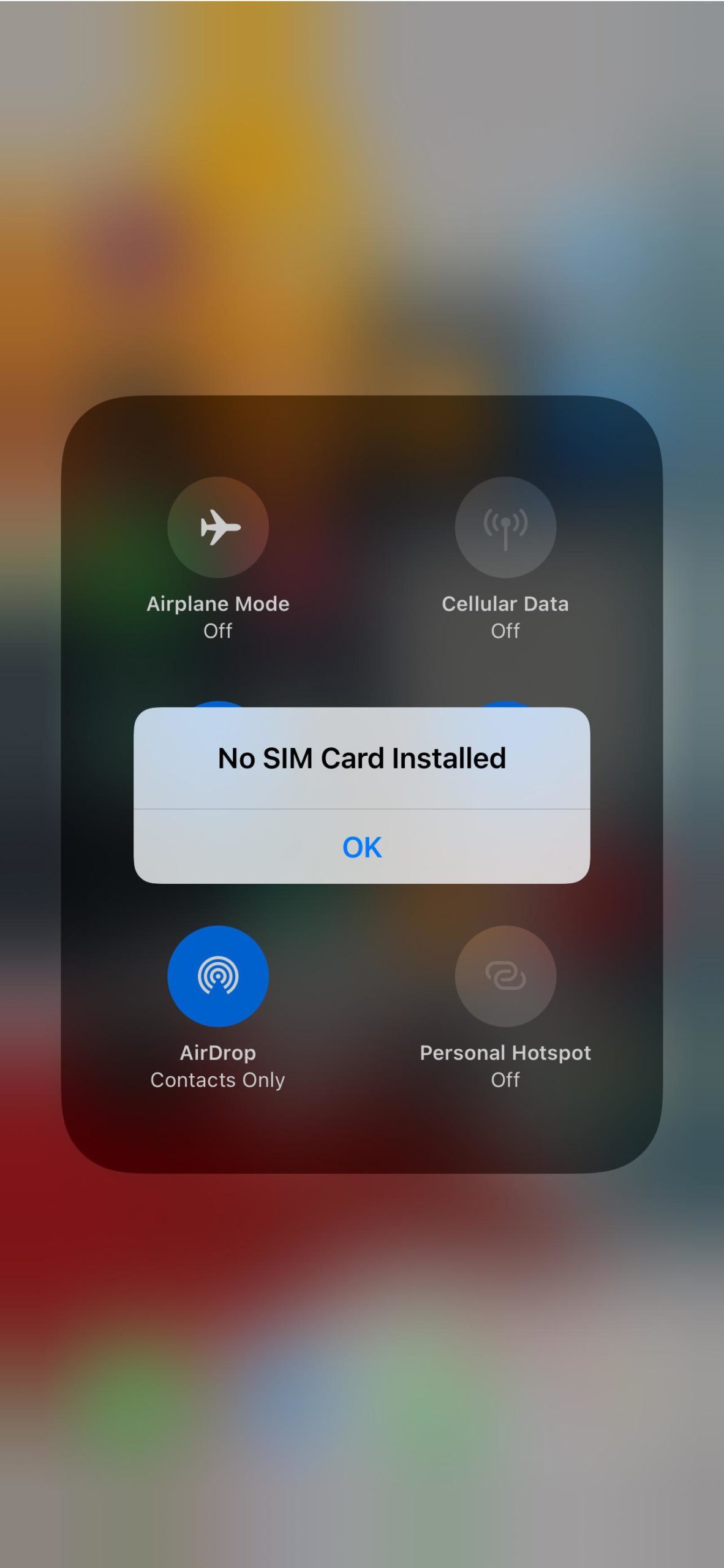
Het goede nieuws? U kunt het probleem vaak zelf oplossen door een paar eenvoudige stappen te volgen.
2. Hoe kan ik de foutmelding 'Geen simkaart geïnstalleerd' op mijn iPhone oplossen?
2.1 Plaats de simkaart opnieuw
Probeer eerst uw SIM-kaart te verwijderen en opnieuw te plaatsen.
Zo doe je dat:
- Schakel uw iPhone volledig uit.
- Steek een simkaartverwijdertool of een paperclip in het kleine gaatje van de simkaarthouder.
- Trek de lade voorzichtig naar buiten en haal de SIM-kaart eruit. Controleer de kaart op stof, krassen en vocht.
- Veeg het voorzichtig af met een zachte, pluisvrije doek.
- Plaats de houder voorzichtig terug, duw de houder terug en zet uw iPhone weer aan.

Soms lost deze eenvoudige stap het probleem direct op.
2.2 Vliegtuigmodus in- en uitschakelen
Als opnieuw invoegen niet werkt, probeer dan uw netwerkverbinding te vernieuwen.
Veeg vanaf de rechterbovenhoek naar beneden om te openen Controlecentrum , tik op de Vliegtuigpictogram Om de Vliegtuigmodus in te schakelen, wacht u ongeveer 10 seconden en tikt u er vervolgens nogmaals op om deze uit te schakelen.
Met deze snelle schakelaar wordt uw iPhone gedwongen opnieuw verbinding te maken met het netwerk van uw provider. Hierdoor worden tijdelijke storingen vaak opgelost.
2.3 Uw iPhone opnieuw opstarten of geforceerd opnieuw opstarten
Door opnieuw op te starten, worden kleine softwareproblemen opgelost.
- Naar opnieuw opstarten , ga naar Instellingen > Algemeen > Afsluiten en schakel het vervolgens weer in.
- Naar gedwongen herstart (als de telefoon niet reageert):
Op iPhone 8 of later: Druk kort op de knop en laat deze los Volume omhoog , druk en laat snel los Volume omlaag , houd dan de Zijknop totdat het Apple-logo verschijnt.
Controleer na het opnieuw opstarten of de SIM-kaart nu wordt herkend.

2.4 iOS- en providerinstellingen bijwerken
Soms kan een verouderd systeem of een verouderde configuratie van de provider de foutmelding 'Geen SIM-kaart geïnstalleerd' veroorzaken.
Om iOS te updaten:
- Ga naar Instellingen > Algemeen > Software-update .
- Als er een update verschijnt, tik dan op Download en installeer om verder te gaan.

Om de providerinstellingen bij te werken:
- Ga naar Instellingen > Algemeen > Info.
- Kraan Update als er een prompt voor netwerkinstellingen verschijnt.
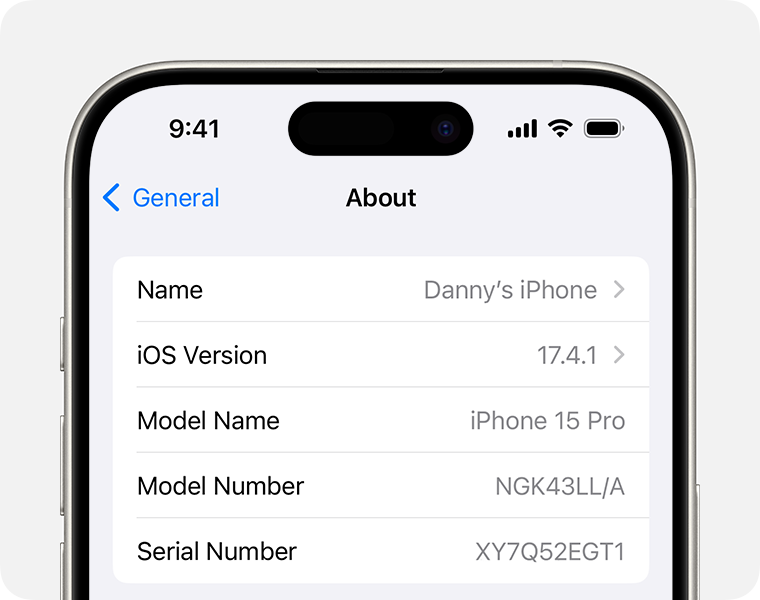
Door zowel de iOS- als de providerinstellingen up-to-date te houden, zorgt u ervoor dat uw iPhone goed communiceert met het mobiele netwerk.
2.5 Netwerkinstellingen resetten
Corrupte netwerkconfiguraties kunnen leiden tot SIM-fouten. Om dit te verhelpen, ga naar Instellingen > Algemeen > iPhone overzetten of resetten > Reset > Reset netwerkinstellingen.

Je iPhone start automatisch opnieuw op. Persoonlijke gegevens worden hierbij niet verwijderd, maar wel opgeslagen wifi-wachtwoorden en VPN-configuraties.
2.6 Test een andere simkaart of apparaat
U kunt het probleem isoleren door de SIM-kaarten te verwisselen.
- Plaats je simkaart in een andere telefoon. Als het daar wel werkt, ligt het probleem bij je iPhone.
- Plaats een nieuwe simkaart in je iPhone. Als je iPhone de nieuwe simkaart detecteert, is je originele simkaart waarschijnlijk defect.

Als uw simkaart beschadigd of inactief is, neem dan contact op met uw provider voor een vervangende kaart.
2.7 Controleer op fysieke schade
Als uw iPhone is gevallen of is blootgesteld aan vocht, kunnen interne onderdelen die nodig zijn voor de simkaartdetectie beschadigd raken.
Inspecteer de
SIM-lade
En
sleuf
op zichtbaar vuil of corrosie. U kunt de sleuf voorzichtig schoonmaken met een droge, zachte borstel of perslucht.
Als u vermoedt dat er sprake is van hardwareschade, ga dan naar Apple Support of probeer de onderstaande stap voor softwarereparatie.
3. Geavanceerde oplossing: iOS-systeem repareren met AimerLab FixMate
Als geen van de voorgaande stappen heeft geholpen, heeft je iPhone mogelijk diepere iOS-systeemproblemen die de simkaartdetectie verstoren. In dit geval is de meest effectieve oplossing het gebruik van een speciale reparatietool zoals AimerLab FixMate.
AimerLab FixMate is een professionele iOS-reparatiesoftware die is ontworpen om meer dan 200 veelvoorkomende iPhone- en iPad-problemen op te lossen, waaronder:
- “Geen simkaart geïnstalleerd”
- "Geen service" of "Zoeken"
- iPhone blijft hangen op Apple-logo
- iPhone gaat niet aan
- Systeemupdatefouten
Het herstelt iOS zonder uw gegevens te wissen en zorgt ervoor dat uw apparaat binnen enkele minuten weer normaal functioneert.
Hoe AimerLab FixMate te gebruiken:
- Installeer AimerLab FixMate (Windows-versie) nadat u het op uw computer hebt gedownload.
- Sluit uw iPhone aan via een USB-kabel en open vervolgens de standaardreparatiemodus. Hiermee worden de meeste systeemproblemen opgelost zonder dat er gegevens verloren gaan.
- Volg de instructies op het scherm om het juiste firmwarepakket te downloaden. Klik vervolgens om te starten en wacht tot het proces is voltooid.
- Zodra dit is voltooid, start uw iPhone opnieuw op en wordt de simkaart automatisch gedetecteerd.

4. Conclusie
De foutmelding "Geen simkaart geïnstalleerd" kan variëren van een klein softwareprobleem tot een ernstig hardwareprobleem. Begin met eenvoudige stappen zoals het opnieuw plaatsen van de simkaart, het inschakelen van de vliegtuigmodus, het updaten van iOS of het resetten van de netwerkinstellingen.
Als je iPhone de simkaart echter nog steeds niet herkent, is de kans groot dat dit komt door diepere iOS-corruptie. In dergelijke gevallen: AimerLab FixMate is de meest betrouwbare oplossing. Het is gebruiksvriendelijk, veilig en kan problemen op systeemniveau oplossen zonder uw gegevens te wissen.
Met FixMate kunt u uw iPhone snel weer in de normale staat herstellen en uw volledige mobiele netwerk herstellen, zonder kostbare reparaties of vervangingen.
- Waarom gaat mijn iPhone niet over? Probeer deze effectieve oplossingen om het probleem op te lossen.
- Hoe los ik het probleem op dat 'Zoek mijn iPhone' een onjuiste locatie aangeeft?
- Schakelt de vliegtuigmodus de locatievoorziening op de iPhone uit?
- Hoe kan ik iemands locatie opvragen op de iPhone?
- Hoe te verhelpen: "De iPhone kon niet updaten. Er is een onbekende fout opgetreden (7)"?
- Hoe los ik het probleem ‘iOS 26 kan niet controleren op updates’ op?
- Hoe Pokemon Go op de iPhone te vervalsen?
- Overzicht van Aimerlab MobiGo GPS-locatiespoofer
- Hoe verander je de locatie op je iPhone?
- Top 5 nep-GPS-locatiespoofers voor iOS
- GPS-locatiezoekerdefinitie en spoofersuggestie
- Hoe u uw locatie op Snapchat kunt wijzigen
- Hoe locatie op iOS-apparaten vinden/delen/verbergen?




